Tiết kiệm thời gian soạn thảo, viết lách và ghi lại ý tưởng nhanh chóng với Office Dictate trên Microsoft 365
 Mẹo vặt Gia đình
Mẹo vặt Gia đình  4 năm trước
4 năm trước 
Ngoài việc tiết kiệm nhiều thời gian, tính năng Dictate còn giúp ích cho những người bị chứng rối loạn khả năng viết Dysgraphia hay những người khuyết tật! Tính năng Dictate trên Microsoft 365 là một trong nhiều công cụ thông minh Office được tích hợp vào cả Microsoft Word, Microsoft Office hay Microsoft Excel… cũng như các ứng dụng web, làm thay đổi hoàn toàn cách học tập của học sinh, sinh viên.
Cách dùng Dictate
Trước khi sử dụng Dictate, bạn cần kiểm tra bật Micro và đảm bảo Micro hoạt động. Chọn Start > Settings > Time & Language > Speech. Bạn có thể cài Micro trên máy tính bằng cách nhấp Get started.

Các bước để sử dụng Dictate
1. Mở 1 ứng dụng bất kỳ trên Microsoft 365 (Word, Excel, PowerPoint, OneNote, Outlook or Publisher).

2. Chọn tab Home, tìm hình micro Dictate màu xanh trên thanh công cụ phía bên phải.

Nếu cần đổi ngôn ngữ, bạn hãy chọn mũi tên nhỏ bên dưới Micro và chọn ngôn ngữ mình muốn. Công cụ hỗ trợ sẵn một số ngôn ngữ. Bạn hoàn toàn có thể tải thêm ngôn ngữ để sử dụng.

Khi chọn xong ngôn ngữ, bạn ấn vào hình Micro xanh và chờ chuyển sang màu đỏ, tương tự như cách ghi âm trên điện thoại là có thể bắt đầu nói.

Hãy nhớ việc nói rõ ràng, chậm rãi với tốc độ như nói chuyện bình thường. Dictate cũng sẽ nhận dấu chấm câu bằng cách nói tên của dấu chấm câu mà bạn muốn gõ vào văn bản (Ví dụ: period, comma, question mark, new line,…). Nếu bạn nói sai hoặc Dictate ghi sai, di chuyển con trỏ chuột vào từ hoặc cụm từ không chính xác và xóa.
Lưu ý: Tính năng này chỉ có trên Microsoft 365 đã kích hoạt bản quyền.
Với công nghệ nhận dạng giọng nói, Dictate làm cho bài viết của bạn nhanh và lưu loát hơn. Nếu bạn cần làm nhiều việc cùng lúc hoặc đơn giản là không thích ngồi lì trong phòng, Dictate là giải pháp hoàn hảo giúp bạn dễ dàng ghi lại những ý tưởng quan trọng. Sử dụng tính năng Dictate không chỉ tiết kiệm thời gian mà còn giúp công việc học tập trở nên thú vị hơn!
Hãy đảm bảo hiệu suất làm việc, học tập và giải trí của bạn được phát huy tối đa với các thiết bị hiện đại cùng sự hỗ trợ tốt nhất từ Microsoft 365.
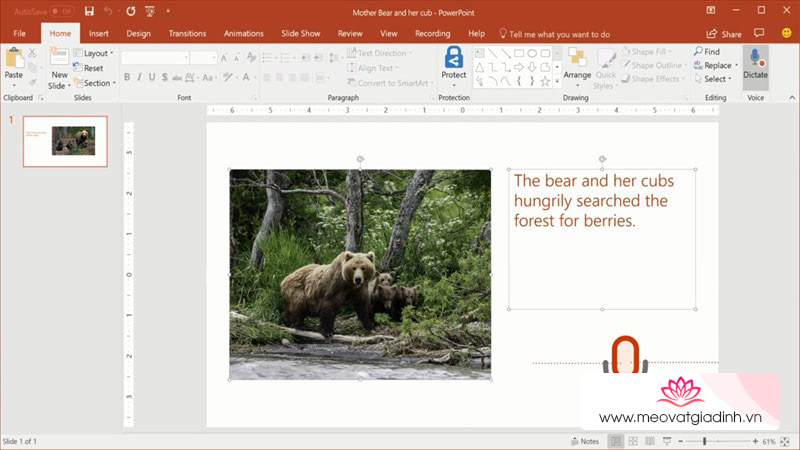
Bạn sẽ được những lợi ích gì khi sử dụng Microsoft 365?
- Backup và đồng bộ dữ liệu lên tới 5 thiết bị trên mỗi tài khoản với 1 TB lưu trữ đám mây OneDrive.
- Trọn bộ ứng dụng văn phòng cao cấp đáp ứng đầy đủ nhu cầu bạn cần, góp phần nâng cao hiệu suất công việc, học tập cho bạn.
- Nhận các đề xuất viết và thiết kế, cùng với các mẫu, ảnh nguyên liệu, biểu tượng và phông chữ trong Word, Excel, PowerPoint.
- Chia sẻ thông tin, dữ liệu một cách an toàn giữa các thiết bị, bảo vệ dữ liệu của bạn an toàn.
- Sở hữu quyền truy cập vào các tính năng mới ngay khi chúng được phát hành.
Hãy đảm bảo hiệu suất làm việc, học tập và giải trí của bạn được phát huy tối đa với các thiết bị hiện đại cùng sự hỗ trợ tốt nhất từ Microsoft 365.
Xem thêm: Quản lý thời gian cực kỳ hiệu quả với Microsoft 365











